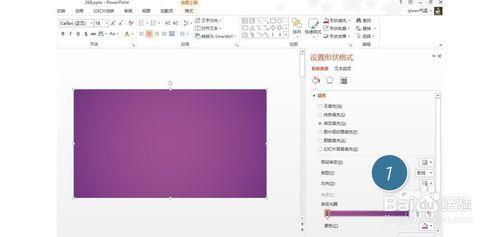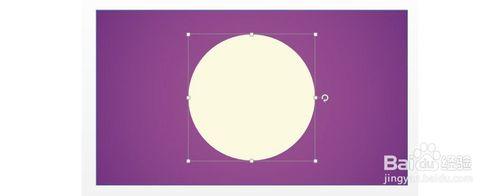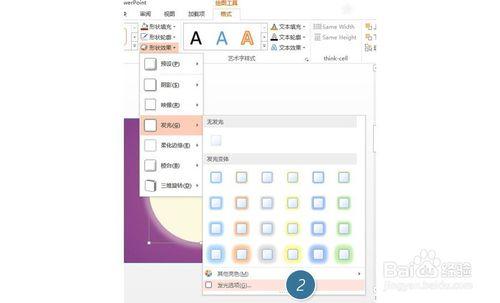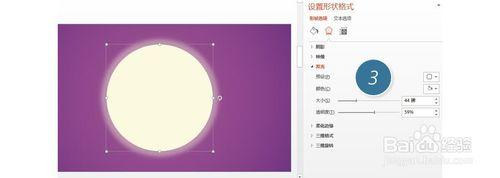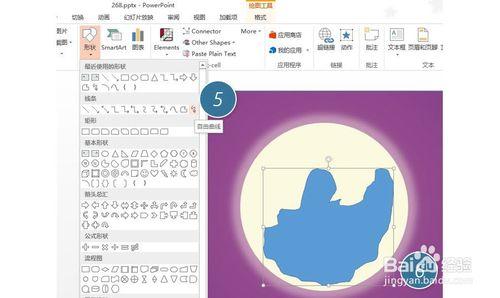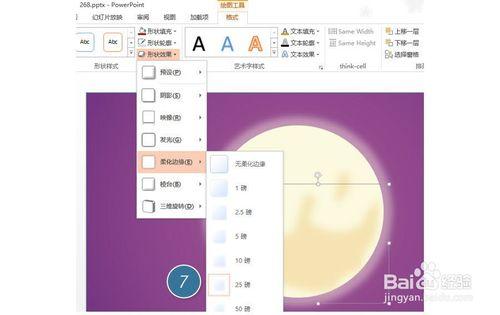又是一年中秋月,舉杯望月,團圓的日子,能否設計一張中秋賀卡寄送給自己最想念的人呢?下面為大家提供一種設計思路。
工具/原料
OFFICE
方法/步驟
開啟PPT,插入一個長方形或直接在PPT背景設定一個漸變的紫色背景。注意漸變的型別為“射線”(下圖1處)。紫色漸變烘托出神祕的夜色氣氛。
接下來主角出場,就是我們的“月亮君”MOON出場,非常簡單直接按住shift鍵畫個圓,然後將月亮的顏色塗成“淺黃色”,搞不定的話,就拿吸管吸吧,注意一定不是白色。
接下來我們需要這個月亮得朦朧起來,不然這個中秋的月亮能“夠亮”呢?很簡單加上一個光暈就好了,方法如下,選中月亮,然後在“格式-形狀效果-發光-發光選項”(下圖2處)進行設定。
發光設定的具體引數下圖所示,注意發光顏色最好和月亮的顏色一致(下圖 3處),至於發光大小和透明度,大家可以根據自己的感覺去調整。
有沒有感覺這個月亮太亮了,其實我們正常去中秋的月亮,一定會看到月亮上的地形什麼的,我們能不能給月亮也來點“地形”效果呢?
利用“自由曲線”這個強悍的圖形繪製功能(下圖 5 處),按住滑鼠左鍵不放,一路想象勾勒出了一個所謂的月亮的地形。(下圖 6 處)
緊接著我們要對“地形”做處理,因為上圖的地形太“清楚”了,我們得讓“地形”朦朧起來。在“形狀效果-柔化邊緣”中設定25磅柔化效果(下圖7處),得到一個朦朧的月球地貌。
搞定了月亮,剩下的事情就好辦了,利用文字框寫上英文和中文的中秋祝福內容,放在月亮中,其實不放在月亮上也可以,看大家的設計。建議“中秋”兩個字用了“華文新魏”字型,大家也可以試試看。一個非常不錯的中秋賀卡效果就設計好了。
您可能會問,快樂兩個字後面的紅色背景怎麼做出來的,其實很簡單,還是利用“自由曲線”工具勾勒出來的,大家不妨可以是去試試。 當然瞭如果覺得這個月亮不夠大,不夠過癮,你可以把月亮放大到很大,甚至超出PPT的邊界。
然後找一幅“萬家燈火”的照片,再將剛剛的紫色背景設定成透明漸變效果,那也是種不錯的設計思路喲。大家可以親手試試看看。是不是感覺又不一樣呢?